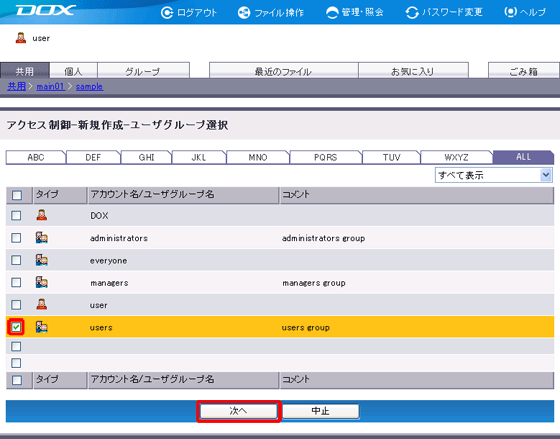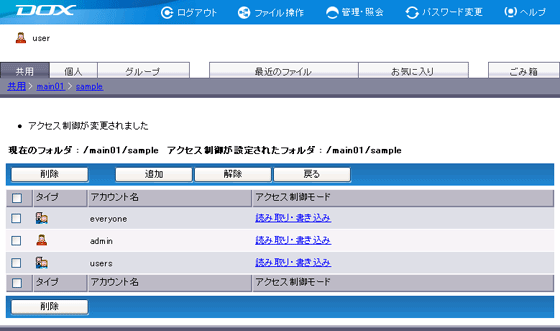フォルダを新規作成する場合、初期設定では、上位のフォルダに設定されているアクセス制御設定が適用されます。
フォルダに独自のアクセス制御設定をする場合は、アクセス制御を新規に追加し、引き継がれているアクセス制御設定を削除してください。
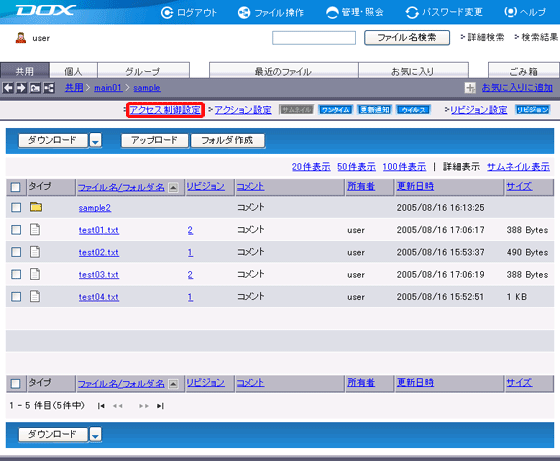
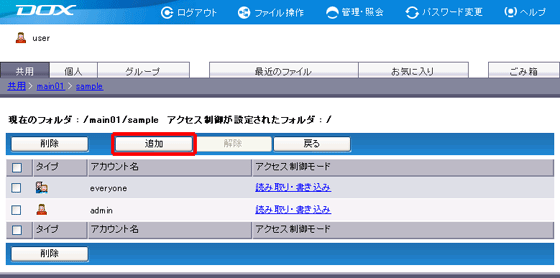
![]() はアカウントを、
はアカウントを、![]() はグループを示します。
はグループを示します。
「すべて表示」を選択すると、アカウントとグループをすべてアルファベット順に表示します。「ユーザのみ表示」または「グループのみ表示」をクリックすると、それぞれをアルファベット順に表示します。また、アルファベットのタブをクリックすると、ページを移動することができます。
複数のアカウントやグループを選択することができます。ページを移動しても、チェックされているアカウントまたはグループは設定対象のままです。
「中止」をクリックすると、アクセス制御の設定は中止され、STEP2の画面に戻ります。